DBから、テーブル定義書を自動生成する方法をご紹介します。
自動生成するためにはA5:SQLというWindowsで使えるフリーのツールが必要なので、予めダウンロードしておきましょう。
A5:SQLをダウンロードして起動したら、テーブル定義書を作成したいDBに接続します。
まず、メニューからデータベース→データベースの追加と削除と進みます。
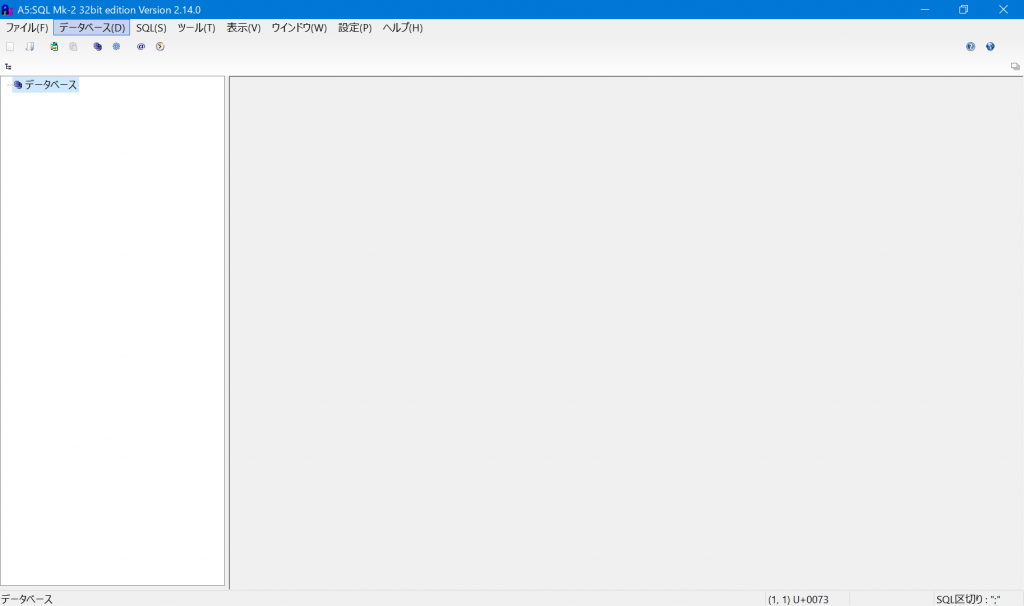
下記のようなウィンドウが表示されるので、左下の「追加」ボタンをクリックします。
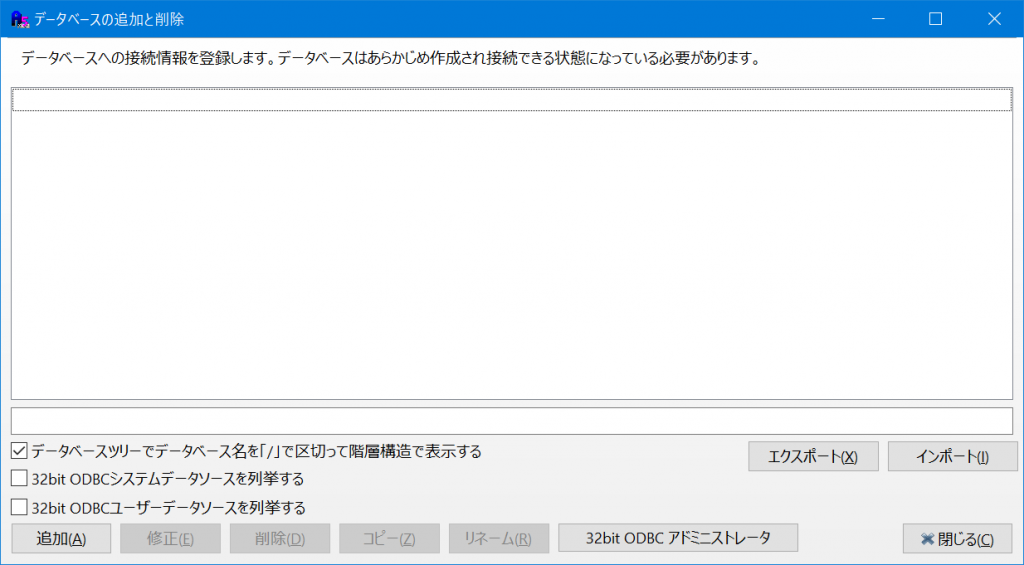
下記のようなウィンドウが表示されるので、接続したいDBを選択します。今回は「MySQL/MariaDB(直接接続)」を選択します。
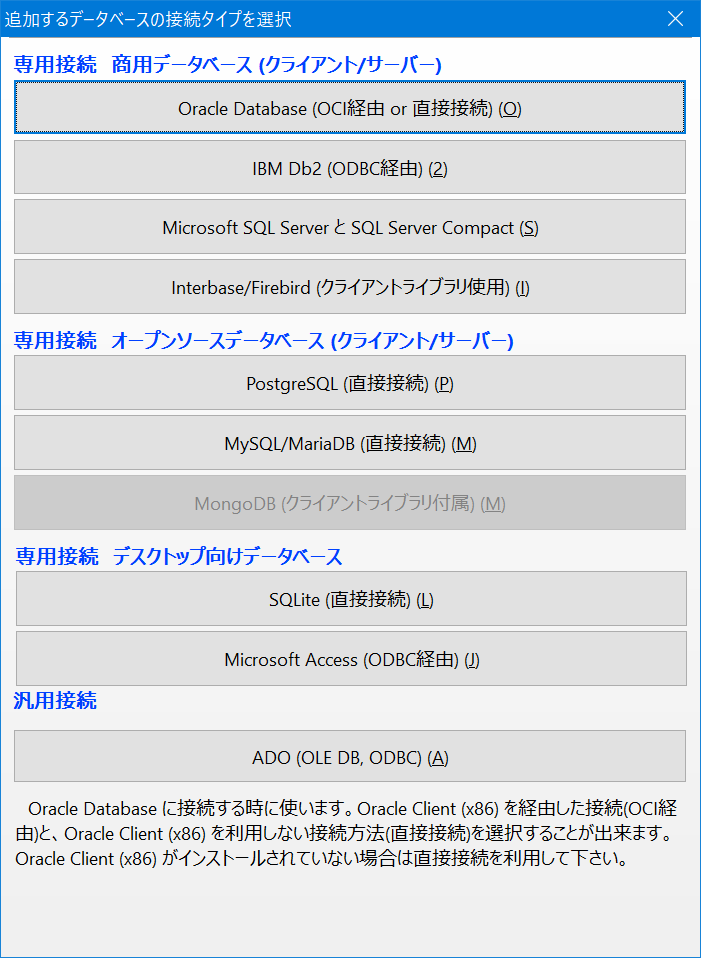
下記のようなウィンドウが表示されるので、接続するDBのホスト名やユーザーIDなどを入力します。「テスト接続」をクリックして「接続に成功しました。」と表示されれば接続成功です。
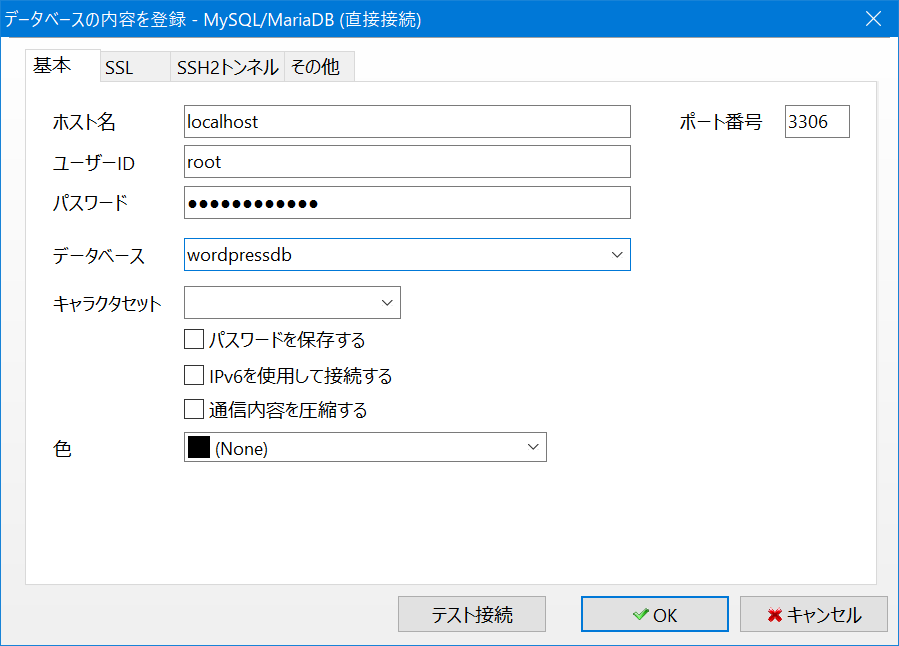
テスト接続が成功したらDBの情報を保存します。
「OK」をクリックすると下記のようなウィンドウが表示されるので、自分がわかりやすい名前を入力して「OK」をクリックします。
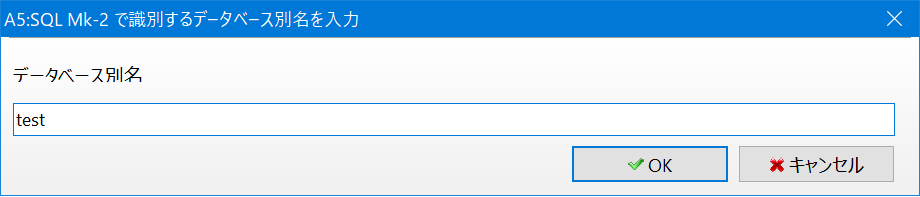
「閉じる」をクリックしてDBの追加を終了します。
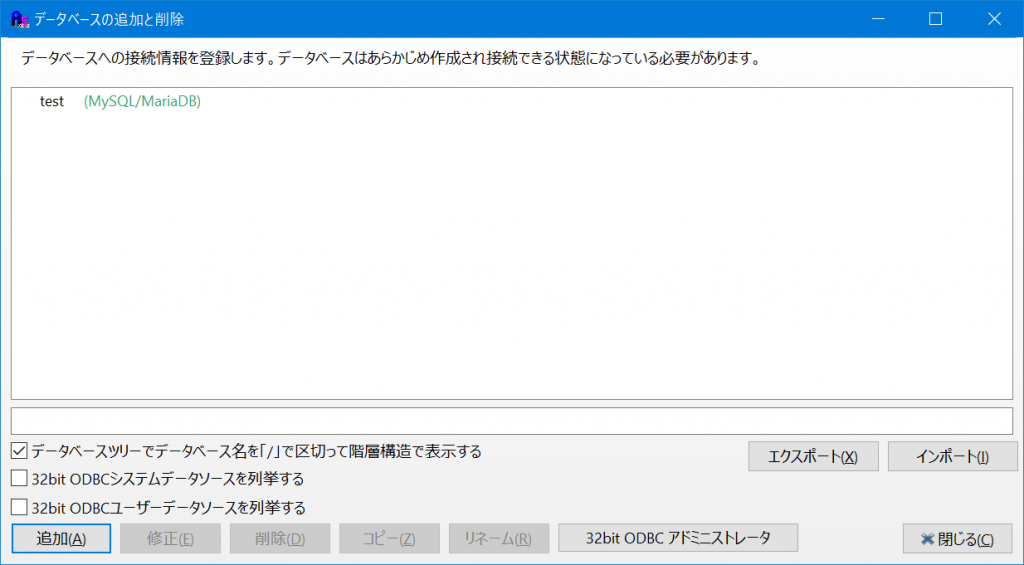
元の画面に戻ると左のツリーに先ほど追加したDBが表示されているはずです。
追加したDBを選択して(下記の例では「test」)右クリック→データベースを開くと進みます。
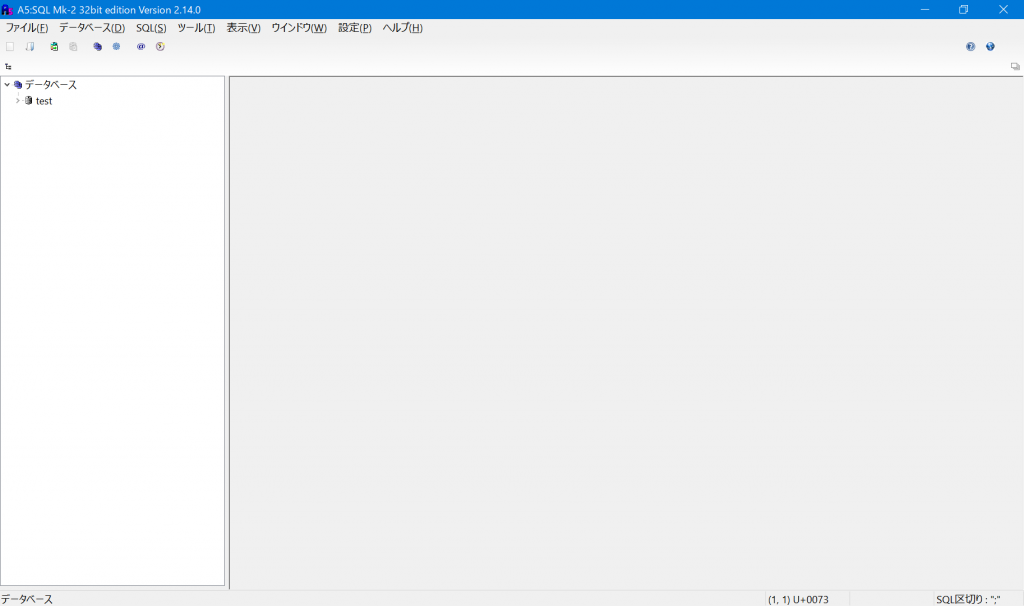
下記のウィンドウが表示されるので「接続」をクリックするとDBに接続出来ます。
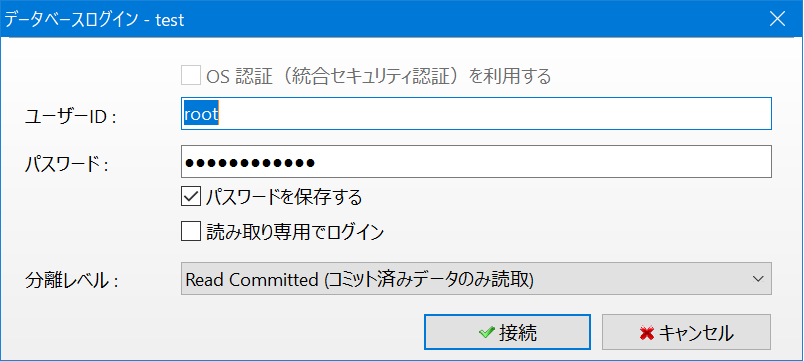
DBに接続出来たらメニューからデータベース→テーブル定義書作成と進みます。
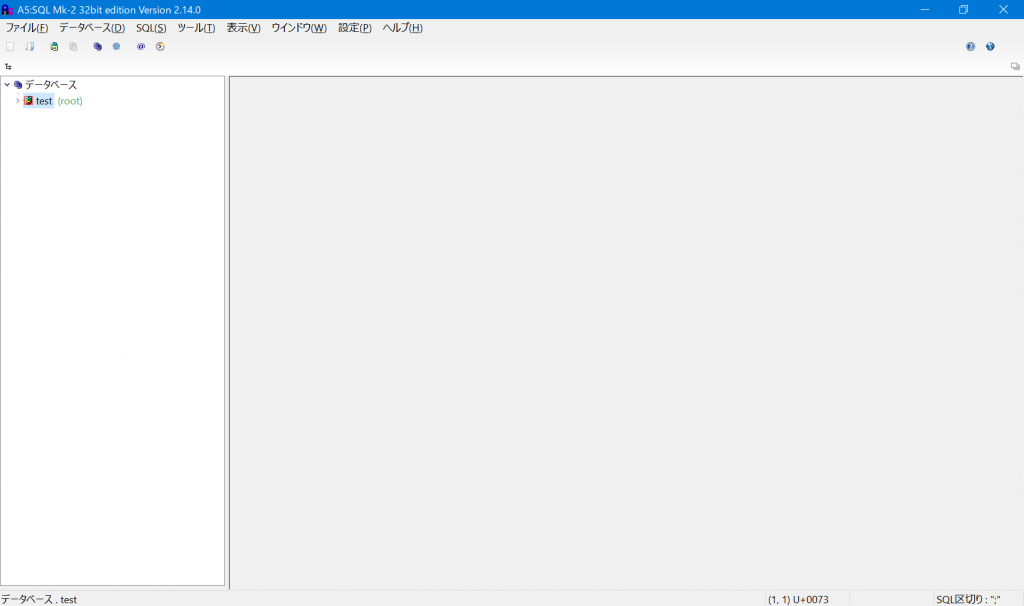
下記のようなウィンドウが表示されるので、テーブル定義書を作成したいテーブルを全て選択し、「テーブル定義書作成」ボタンをクリックします。
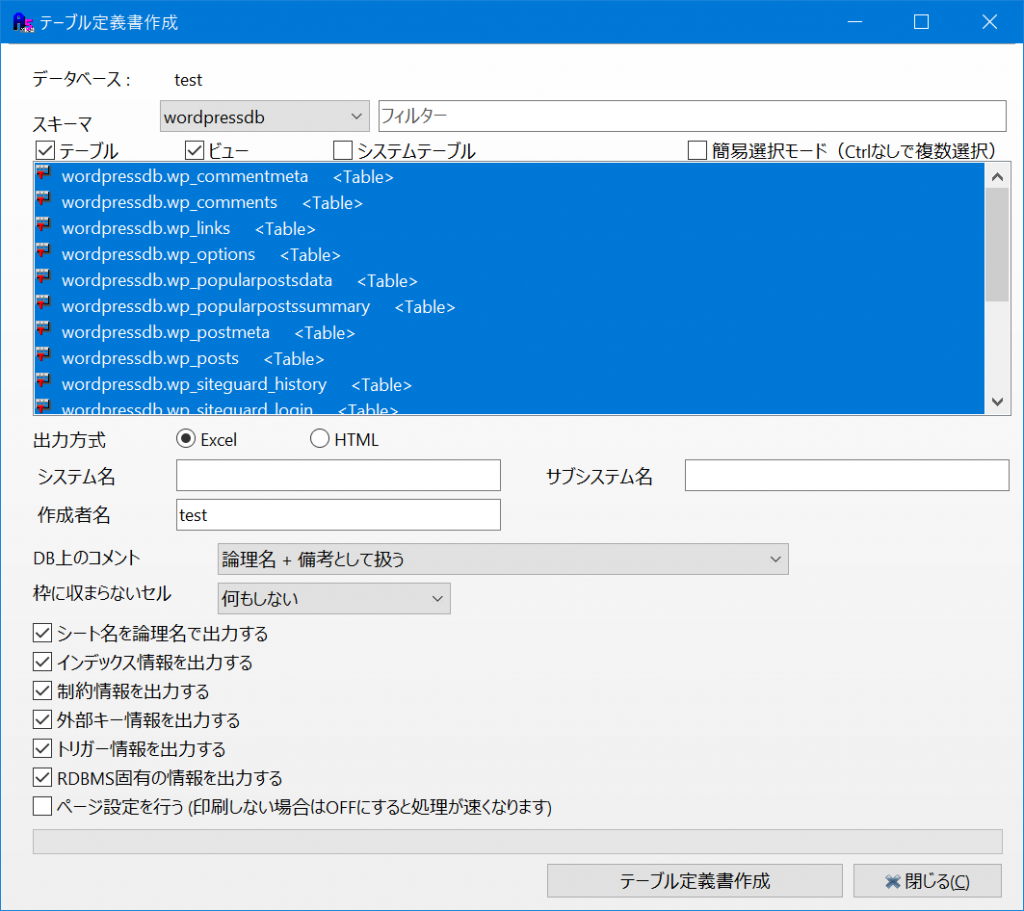
すると、しばらく待っていると下記のようにExcelでテーブル定義書が作成されます!
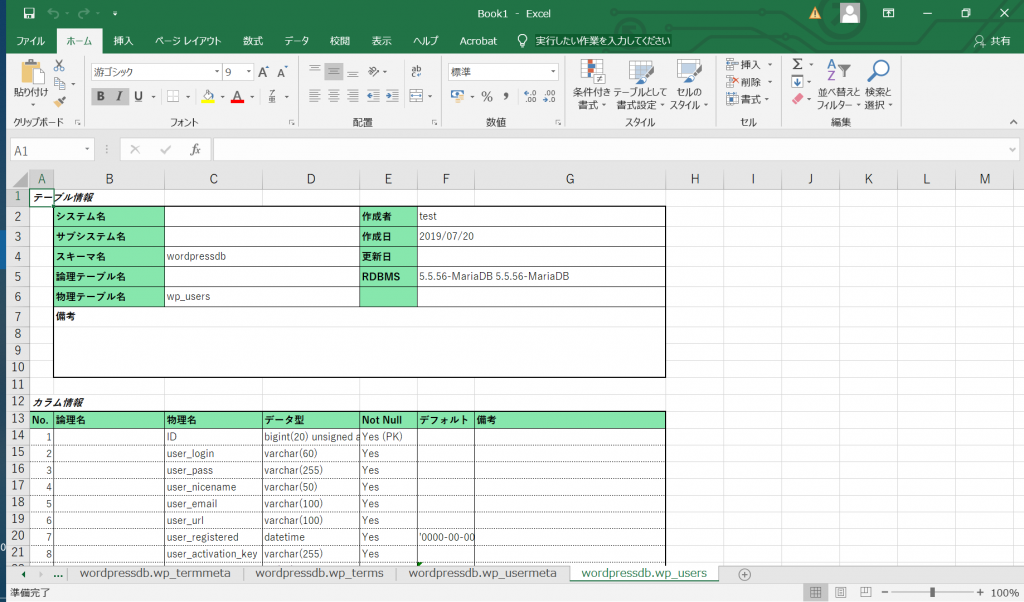
以上でテーブル定義書を自動生成する方法は終了です。
ただ、しっかりDB設計して定義書を作成し、DB定義に更新があったら定義書も更新するのが正しい運用ですね^^;
↓↓「にほんブログ村」のランキングに参加しています。少しでも面白い、参考になったとか思われたらポチッとしていただけると嬉しいです!
![]()
にほんブログ村
